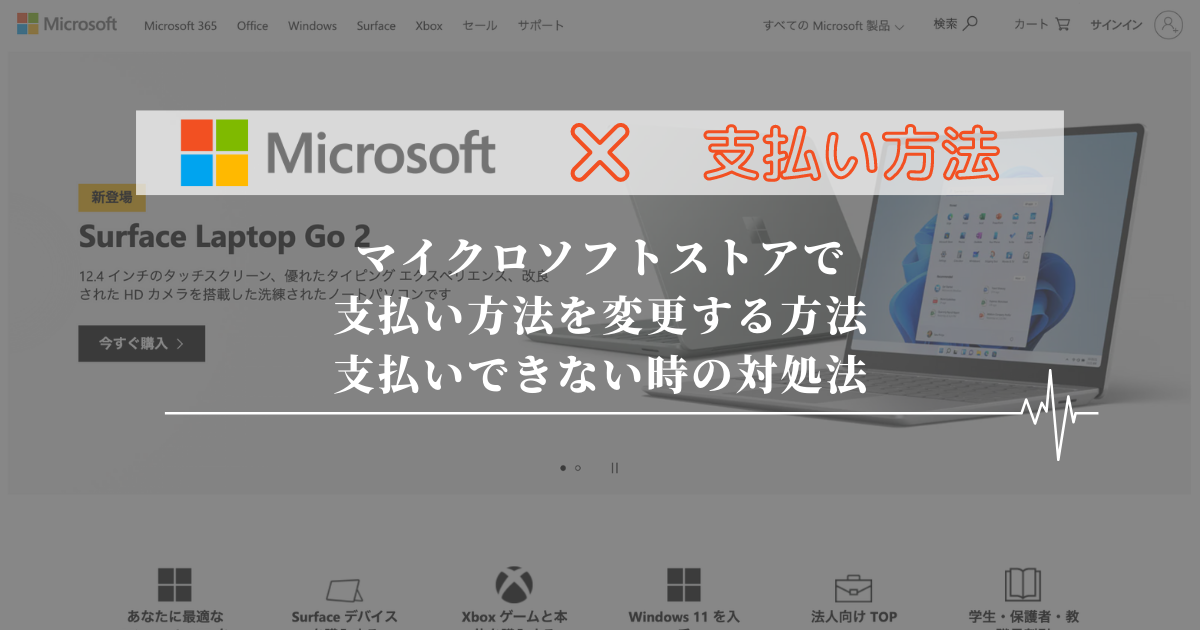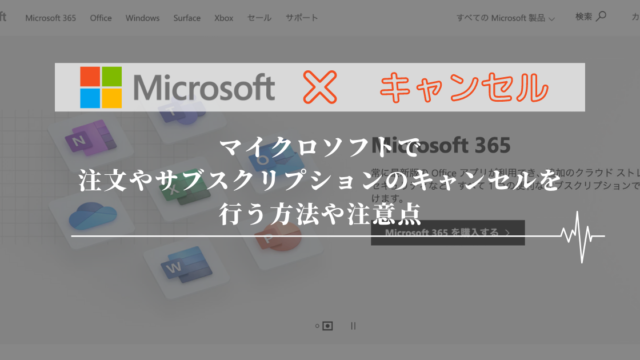Windowsの製品やアプリを購入する際におすすめのオンラインストアがマイクロソフトストアです。
マイクロソフトストアを利用したことのない人の中には、どのような支払方法があるのか気になる人もいるのではないでしょうか。
そこで今回は、マイクロソフトストアの支払方法について、利用可能な支払方法や支払方法を変更する方法、支払いがうまくいかない場合の対処法について解説します。
マイクロソフトストアで利用可能な支払方法一覧
マイクロソフトストアでは、どのような支払方法を利用できるのでしょうか。
クレカ払いや代引き払いなど、日本ではおなじみの支払方法が利用できるのか見ていきましょう。
クレカ払い
マイクロソフトストアはクレジットカードでの支払いに対応しています。
VISA、Mastercard、JCB、American Expressのいずれかと各提携のクレジットカードにて支払いが可能です。
日本のマイクロソフトストアから購入する場合、海外発行のクレジットカードでは購入できない場合があるので注意しましょう。
プリペイド式のクレジットカードを利用する場合、通常の製品は問題なく購入できますが、サブスクリプションタイプのoffice製品は購入できません。
また、デビットカードでも支払いが可能となっています。
PayPal
PayPalでも支払いが可能です。
PayPalのアカウントを追加するには、支払い手段としてクレジットカードまたは確認済みの銀行口座が設定されている必要があります。
ギフトカード
マイクロソフトストアで利用できるギフトカードとして「Windowsストアプリペイドカード」というものがあります。
コンビニや家電量販店等で購入することができ、マイクロソフトアカウントにチャージすることでアプリやゲームなどを購入することができます。
ただし、実店舗で売っている店はあまり多くないため、確実に入手したいならAmazonでオンラインコード版を購入しましょう。
その他の支払方法
その他の支払方法、例えば代引き払いやコンビニ払いはマイクロソフトストアでは利用できません。
そのため、クレジットカードやデビットカードを持っておらず、支払い手段が現金しかない場合は、コンビニでWindowsストアプリペイドカードを購入しましょう。
マイクロソフトストアで支払方法の変更はできる?
次に、マイクロソフトストアで支払方法を変更することはできるのかどうかについて見ていきましょう。
以下の3つの場合に変更が可能かどうかを順番に解説します。
・まだ決済が完了していない場合
・PCは届いていないが決済が完了している場合
・既にPCが手元にあり決済も完了している場合
まだ決済が完了していない場合
事前注文など、まだ決済が完了していない場合は、いつでも支払方法を変更したり、支払情報を更新することができます。
支払方法変更の手順は以下の通りです。
1.マイクロソフトアカウントでサインインする。
2.注文履歴から注文した商品を選択し、「お支払方法の変更」を選択する。
3.別の支払方法を選択する、または新しい支払いオプションを追加する。
PCは届いていないが決済が完了している場合
決済が既に完了している場合、PCがまだ手元に届いていなかったとしても支払方法を変更することはできません。
決済完了後に支払い方法をどうしても変更したい場合は、一度PCを返品した後に改めて別の支払方法で再度PCを購入する必要がありますが、PCが手元にない状態では返品処理を進められないため、PCが届くまで待ちましょう。
商品を返品する手順は以下の通りです。
1.マイクロソフトアカウントでサインインする。
2.注文履歴を確認し、「返品する」を選択する。
3.画面の指示に従って、返品用の前払い出荷ラベルを入手する。
4.商品を返送し、返品の対象であると確認されたら、交換品の発送または払い戻しが行われます。
アプリやゲームなどのデジタル商品は基本的に返品できないため注意しましょう。
商品が払い戻しの対象でない場合は「返品する」が表示されません。
既にPCが手元にあり決済も完了している場合
既にPCが手元にあり決済が完了している場合も、決済が完了しているため支払方法を変更することはできません。
先述した方法と同じ手順でPCを返品後、再度別の支払方法でPCを購入しましょう。
マイクロソフトストアでの支払いがうまくいかないときは?
マイクロソフトストアで支払いする際、支払いがうまくいかないときがあります。
発生する問題と、その対処法について解説します。
クレジットカードの情報が正しいか確認する
クレカ払いをする際、支払いが拒否されたり、「支払いオプションの詳細に問題がある」というメッセージが表示されることがあります。
クレジットカードの情報に誤りがある可能性があるため、「支払いオプション」ページにて、カードのアカウントまたはクレジット番号、名前、請求先住所、有効期限などが正しいか確認してみましょう。
アカウント情報を確認する
アカウントの状態がマイクロソフトストアでの購入に影響を与える場合があります。
アカウントが以下の状態の場合は購入できないため、確認してみましょう。
・マイクロソフトサブスクリプションに関して、未払い額が存在する。
・マイクロソフトアカウントが一時停止されている。
・アカウントがXbox Liveで凍結または禁止されている。
アカウントの地域を確認する
アカウントの地域とマイクロソフトストアの場所が一致しない場合、購入時に問題が発生します。
有効な請求先住所と支払いオプションが必要なため、地域を確認および変更してみましょう。
マイクロソフトストアのページ下部にある「世界」アイコンを選択することで、言語や地域を変更することができます。
アカウントの残高を確認する
マイクロソフトアカウントの残高を使って購入する場合、商品の合計金額を支払うのに十分な残高がアカウントになければ購入することができません。
例えば商品の金額と残高の金額が全く同じ場合、その金額では税金を支払うことができないため、購入ができなくなります。
アカウントの残高にはある程度余裕をもって金額を追加しておきましょう。
承認エラーメッセージが表示される場合
以下の理由によって承認エラーメッセージが表示される場合があります。
・マイクロソフト側でのサービス停止のため
・支払いオプションで、オンライン決済または定期請求が無効になっている
・支払いオプションで、オンライン決済、国際決済、または定期請求が承認されていない
・クレジットカードの詳細が、クレジットカードに記載されている情報と一致していない
・短期間に複数の購入を行った
マイクロソフト側でのサービス停止が原因の場合は、サービスが正常に開始されるのを待って、もう一度購入してみましょう。
また、短期間に複数の購入を行ったことが原因と考えられる場合は、1日から2日待ってから購入してみましょう。
年齢確認または購入許可が必要な場合
年齢確認または購入許可が必要であるというメッセージが表示される場合は、アカウントの設定で特定の購入ができないようにされている可能性があります。
利用しているアカウントの「安心設定」と「プライバシー設定」を変更してもらう、もしくは大人に購入を承認してもらいましょう。